基础知识
本文主要介绍视频云 SDK 的直播播放功能。
直播和点播
直播(LIVE)的视频源是主播实时推送的。因此,主播停止推送后,播放端的画面也会随即停止,而且由于是实时直播,所以播放器在播直播 URL 的时候是没有进度条的。
点播(VOD)的视频源是云端的一个视频文件,只要未被从云端移除,视频就可以随时播放, 播放中您可以通过进度条控制播放位置,腾讯视频和优酷土豆等视频网站上的视频观看就是典型的点播场景。
协议的支持
通常使用的直播协议如下,App 端推荐使用 FLV 协议的直播地址(以“http”开头,以“.flv”结尾):
直播协议 | 优点 | 缺点 | 播放延迟 |
FLV | 成熟度高、高并发无压力 | 需集成 SDK 才能播放 | 2s - 3s |
RTMP | 优质线路下理论延迟最低 | 高并发情况下表现不佳 | 1s - 3s |
HLS(m3u8) | 手机浏览器支持度高 | 延迟非常高 | 10s - 30s |
特别说明
是否有限制?
视频云 SDK 不会对播放地址的来源做限制,即您可以用它来播放腾讯云或非腾讯云的播放地址。但视频云 SDK 中的播放器只支持 FLV 、RTMP 和 HLS(m3u8)三种格式的直播地址,以及 MP4、 HLS(m3u8)和 FLV 三种格式的点播地址。
对接攻略
step 1:下载 SDK 开发包
step 2:给 SDK 配置 License 授权
1. 获取 License 授权:
若您已获得相关 License 授权,需在 云直播控制台 获取 License URL 和 License Key。
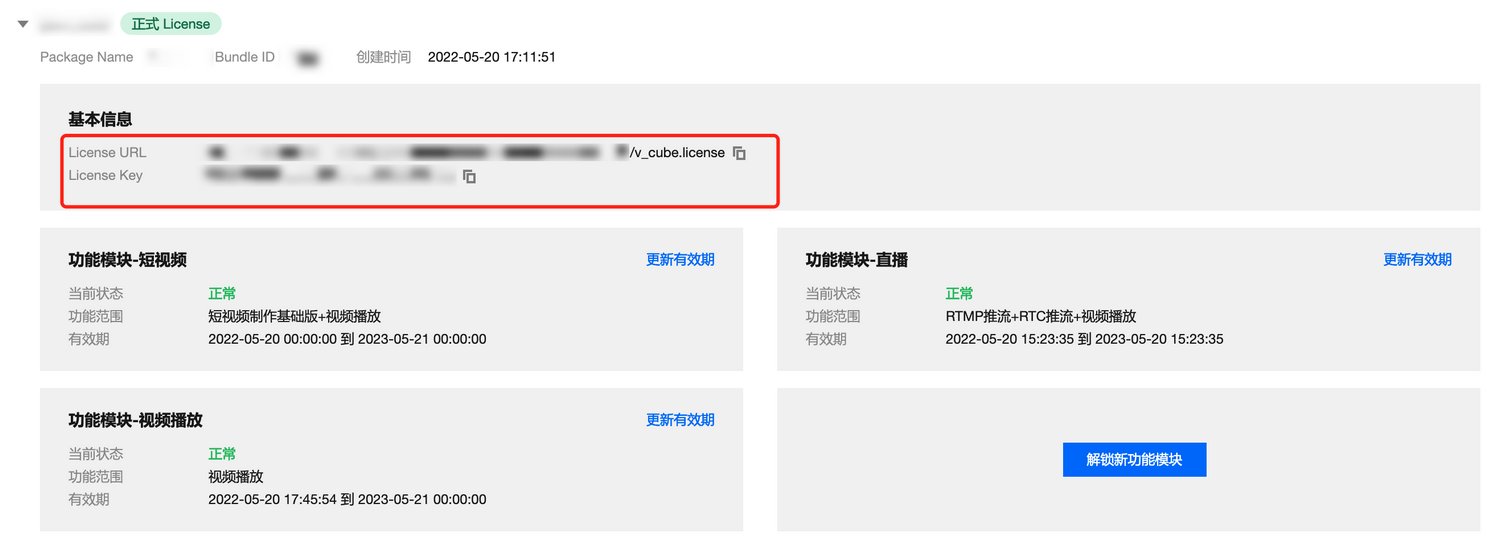
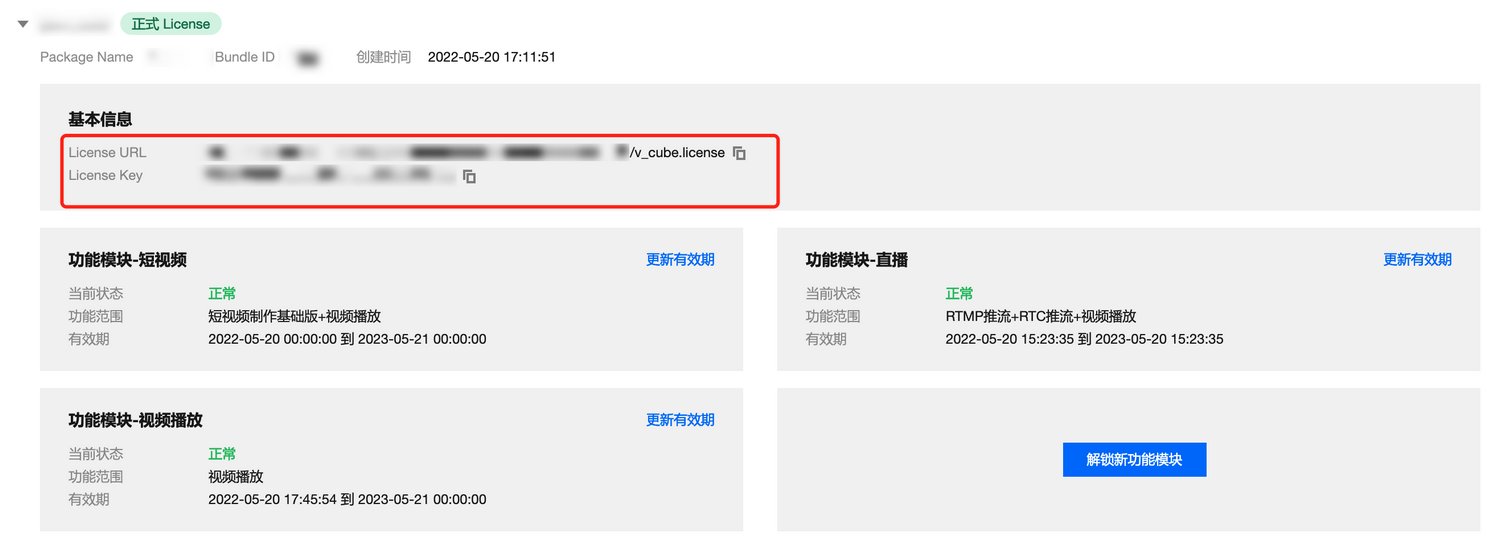
若您暂未获得 License 授权,需先参考 新增与续期 License 进行申请。
2. 在您的 App 调用 SDK 的相关功能之前(建议在
- [AppDelegate application:didFinishLaunchingWithOptions:] 中)进行如下设置:、@import TXLiteAVSDK_Professional;@implementation AppDelegate- (BOOL)application:(UIApplication *)application didFinishLaunchingWithOptions:(NSDictionary *)launchOptions {NSString * const licenceURL = @"<获取到的licenseUrl>";NSString * const licenceKey = @"<获取到的key>";//TXLiveBase 位于 "TXLiveBase.h" 头文件中[TXLiveBase setLicenceURL:licenceURL key:licenceKey];NSLog(@"SDK Version = %@", [TXLiveBase getSDKVersionStr]);}@end
注意:
License 中配置的 BundleId 必须和应用本身一致,否则会播放失败。
step 3:创建 Player
视频云 SDK 中的 TXLivePlayer 模块负责实现直播播放功能。
TXLivePlayer *_txLivePlayer = [[TXLivePlayer alloc] init];
step 4:渲染 View
接下来我们要给播放器的视频画面找个地方来显示,iOS 系统中使用 view 作为基本的界面渲染单位,所以您只需要准备一个 view 并调整好布局就可以了。
//用 setupVideoWidget 给播放器绑定决定渲染区域的view,其首个参数 frame 在 1.5.2 版本后已经被废弃[_txLivePlayer setupVideoWidget:CGRectMake(0, 0, 0, 0) containView:_myView insertIndex:0];
内部原理上,播放器并不是直接把画面渲染到您提供的 view (示例代码中的 _myView)上,而是在这个 view 之上创建一个用于 OpenGL 渲染的子视图(subView)。
如果您要调整渲染画面的大小,只需要调整您所常见的 view 的大小和位置即可,SDK 会让视频画面跟着您的 view 的大小和位置进行实时的调整。


如何做动画?
针对 view 做动画是比较自由的,不过请注意此处动画所修改的目标属性应该是 transform 属性而不是 frame 属性。
[UIView animateWithDuration:0.5 animations:^{_myView.transform = CGAffineTransformMakeScale(0.3, 0.3); //缩小1/3}];
step 5:启动播放
NSString* flvUrl = @"http://2157.liveplay.myqcloud.com/live/2157_xxxx.flv";[_txLivePlayer startLivePlay:flvUrl type:PLAY_TYPE_LIVE_FLV];
可选值 | 枚举值 | 含义 |
PLAY_TYPE_LIVE_RTMP | 0 | 传入的 URL 为 RTMP 直播地址 |
PLAY_TYPE_LIVE_FLV | 1 | 传入的 URL 为 FLV 直播地址 |
PLAY_TYPE_LIVE_RTMP_ACC | 5 | 低延迟链路地址(仅适合于连麦场景) |
PLAY_TYPE_LIVE_HLS | 7 | 传入的 URL 为 HLS(m3u8)播放地址 |
关于 HLS(m3u8)
在 App 上我们不推荐使用 HLS 这种播放协议播放直播视频源(虽然它很适合用于点播),因为延迟太高,在 App 上推荐使用 LIVE_FLV 或者 LIVE_RTMP 播放协议。
step 6:画面调整
view:大小和位置
如需修改画面的大小及位置,直接调整 setupVideoWidget 的参数 view 的大小和位置,SDK 会让视频画面跟着您的 view 的大小和位置进行实时的调整。
setRenderMode:铺满 or 适应
可选值 | 含义 |
RENDER_MODE_FILL_SCREEN | 将图像等比例铺满整个屏幕,多余部分裁剪掉,此模式下画面不会留黑边,但可能因为部分区域被裁剪而显示不全。 |
RENDER_MODE_FILL_EDGE | 将图像等比例缩放,适配最长边,缩放后的宽和高都不会超过显示区域,居中显示,画面可能会留有黑边。 |
setRenderRotation:画面旋转
可选值 | 含义 |
RENDER_ROTATION_PORTRAIT | 正常播放(Home 键在画面正下方) |
RENDER_ROTATION_LANDSCAPE | 画面顺时针旋转270度(Home 键在画面正左方) |
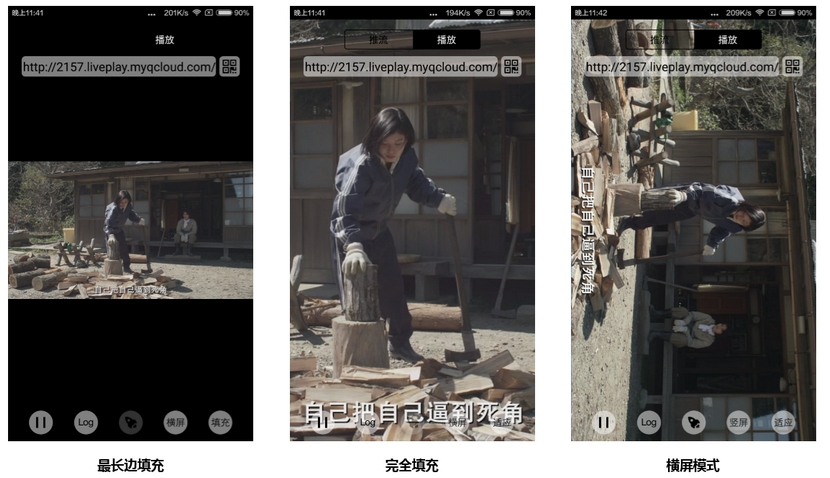
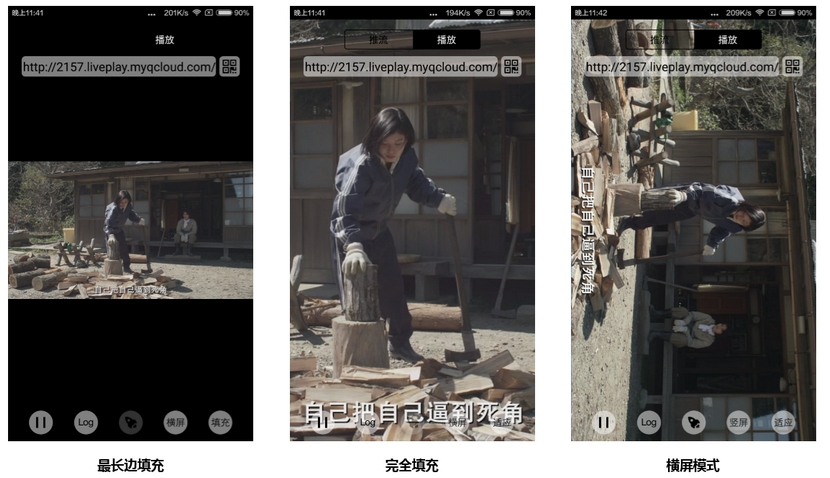
step 7:暂停播放
对于直播播放而言,并没有真正意义上的暂停,所谓的直播暂停,只是画面冻结和关闭声音,而云端的视频源还在不断地更新着,所以当您调用 resume 的时候,会从最新的时间点开始播放,这是和点播对比的最大不同点(点播播放器的暂停和继续与播放本地视频文件时的表现相同)。
// 暂停[_txLivePlayer pause];// 恢复[_txLivePlayer resume];
step 8:结束播放
结束播放时,如果要退出当前的 UI 界面,要记得用 removeVideoWidget 销毁 view 控件,否则会产生内存泄露或闪屏问题。
// 停止播放[_txLivePlayer stopPlay];[_txLivePlayer removeVideoWidget]; // 记得销毁view控件
step 9:消息接收
此功能可以在推流端将一些自定义 message 随着音视频线路直接下发到观众端,适用场景例如:
冲顶大会:推流端将题目下发到观众端,可以做到“音-画-题”完美同步。
秀场直播:推流端将歌词下发到观众端,可以在播放端实时绘制出歌词特效,因而不受视频编码的降质影响。
在线教育:推流端将激光笔和涂鸦操作下发到观众端,可以在播放端实时地划圈、划线。
通过如下方案可以使用此功能:
TXLivePlayConfig 中的 enableMessage 开关置为 YES。
TXLivePlayer 通过 TXLivePlayListener 监听消息,消息编号:PLAY_EVT_GET_MESSAGE (2012)
-(void) onPlayEvent:(int)EvtID withParam:(NSDictionary *)param {[self asyncRun:^{if (EvtID == PLAY_EVT_GET_MESSAGE) {dispatch_async(dispatch_get_main_queue(), ^{if ([_delegate respondsToSelector:@selector(onPlayerMessage:)]) {[_delegate onPlayerMessage:param[@"EVT_GET_MSG"]];}});}}];}
step 10:屏幕截图
通过调用 snapshot 您可以截取当前直播画面为一帧屏幕,此功能只会截取当前直播流的视频画面,如果您需要截取当前的整个 UI 界面,请调用 iOS 的系统 API 来实现。
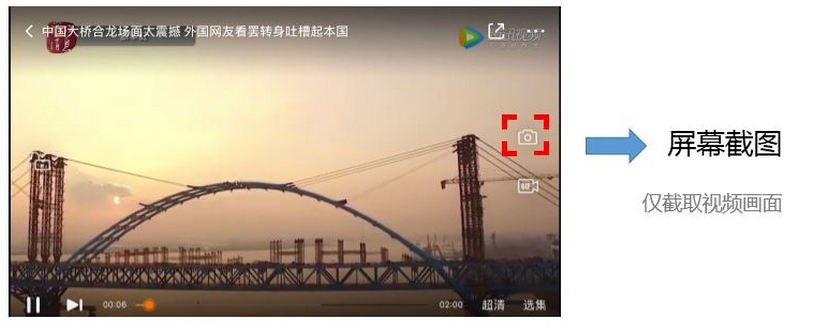
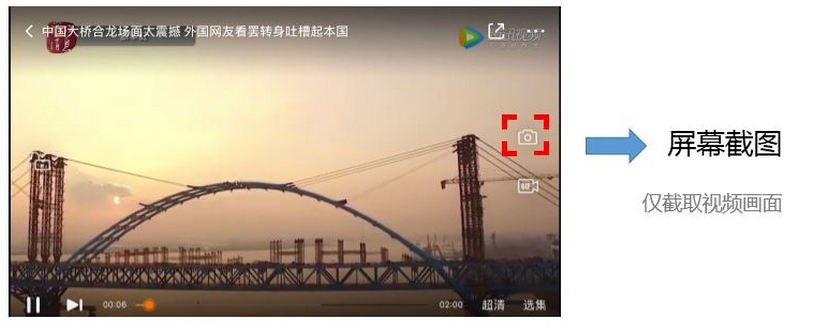
step 11:截流录制
截流录制是直播播放场景下的一种扩展功能:观众在观看直播时,可以通过单击录制按钮把一段直播的内容录制下来,并通过视频分发平台(例如云点播系统)发布出去,这样就可以在微信朋友圈等社交平台上以 UGC 消息的形式进行传播。
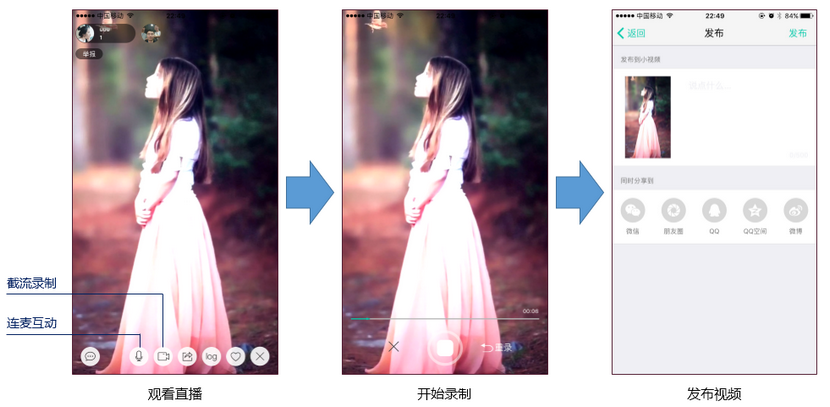
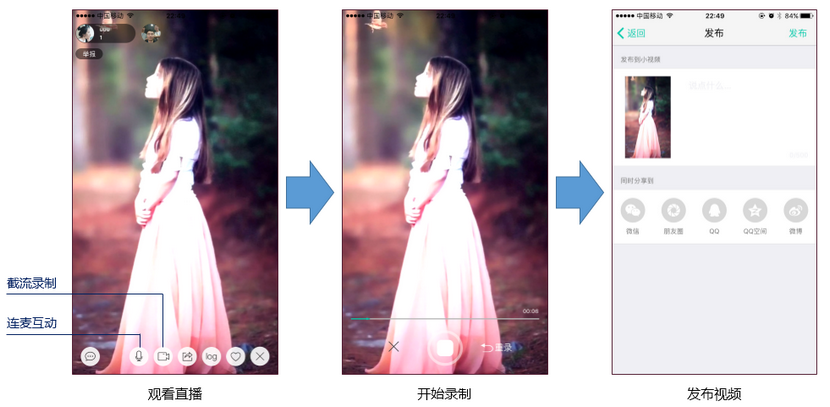
//如下代码用于展示直播播放场景下的录制功能////指定一个 TXVideoRecordListener 用于同步录制的进度和结果_txLivePlayer.recordDelegate = recordListener;//启动录制,可放于录制按钮的响应函数里,目前只支持录制视频源,弹幕消息等等目前还不支持[_txLivePlayer startRecord: RECORD_TYPE_STREAM_SOURCE];// ...// ...//结束录制,可放于结束按钮的响应函数里[_txLivePlayer stopRecord];
录制的进度以时间为单位,由 TXVideoRecordListener 的
onRecordProgress 通知出来。录制好的文件以 MP4 文件的形式,由 TXVideoRecordListener 的
onRecordComplete 通知出来。视频的上传和发布由 TXUGCPublish 负责,具体使用方法请参见 短视频-文件发布。
step 12:清晰度无缝切换
日常使用中,网络情况在不断发生变化。在网络较差的情况下,最好适度降低画质,以减少卡顿;反之,网速比较好,可以提高观看画质。
传统切流方式一般是重新播放,会导致切换前后画面衔接不上、黑屏、卡顿等问题。使用无缝切换方案,在不中断直播的情况下,能直接切到另条流上。
清晰度切换在直播开始后,任意时间都可以调用。调用方式如下:
// 正在播放的是流http://5815.liveplay.myqcloud.com/live/5815_62fe94d692ab11e791eae435c87f075e.flv,// 现切换到码率为900kbps的新流上[_txLivePlayer switchStream:@"http://5815.liveplay.myqcloud.com/live/5815_62fe94d692ab11e791eae435c87f075e_900.flv"];
说明
step 13:直播回看
时移功能是腾讯云推出的特色能力,可以在直播过程中,随时回退到任意直播历史时间点观看,并能在此时间点一直观看直播。非常适合游戏、球赛等互动性不高,但观看连续性较强的场景。
// 按照文档拼接时移的播放地址NSString *timeShiftUrl = @"http://[Domain]/timeshift/[AppName]/[StreamName]/timeshift.m3u8?delay=xxx";[_txLivePlayer stopPlay]; // 停止正在播放的直播流[_txVodPlayer startVodPlay:timeShiftUrl]; // 播放时移流// 返回直播[_txVodPlayer stopPlay]; // 停止正在播放的时移流[_txLivePlayer startLivePlay:liveUrl type:PLAY_TYPE_LIVE_FLV]; // 播放直播流
接入时移功能时需要在后台打开2处配置:
1. 录制:配置时移时长、时移储存时长。
2. 播放:时移获取元数据。
说明
延时调节
腾讯云 SDK 的直播播放功能,并非基于 ffmpeg 做二次开发, 而是采用了自研的播放引擎,所以相比于开源播放器,在直播的延迟控制方面有更好的表现,我们提供了三种延迟调节模式,分别适用于:秀场,游戏以及混合场景。
三种模式的特性对比
控制模式 | 卡顿率 | 平均延迟 | 适用场景 | 原理简述 |
极速模式 | 较流畅偏高 | 2s- 3s | 美女秀场(冲顶大会) | 在延迟控制上有优势,适用于对延迟大小比较敏感的场景 |
流畅模式 | 卡顿率最低 | >= 5s | 游戏直播(企鹅电竞) | 对于超大码率的游戏直播(例如绝地求生)非常适合,卡顿率最低 |
自动模式 | 网络自适应 | 2s-8s | 混合场景 | 观众端的网络越好,延迟就越低;观众端网络越差,延迟就越高 |
三种模式的对接代码
TXLivePlayConfig* _config = [[TXLivePlayConfig alloc] init];//自动模式_config.bAutoAdjustCacheTime = YES;_config.minAutoAdjustCacheTime = 1;_config.maxAutoAdjustCacheTime = 5;//极速模式_config.bAutoAdjustCacheTime = YES;_config.minAutoAdjustCacheTime = 1;_config.maxAutoAdjustCacheTime = 1;//流畅模式_config.bAutoAdjustCacheTime = NO;_config.minAutoAdjustCacheTime = 5;_config.maxAutoAdjustCacheTime = 5;[_txLivePlayer setConfig:_config];//设置完成之后再启动播放
说明
超低延时播放
支持400ms左右的超低延迟播放是云直播播放器的一个特点,它可以用于一些对延时要求极为苛刻的场景,例如远程夹娃娃或者主播连麦等,关于这个特性,您需要知道:
播放地址需要带防盗链
播放 URL 不能用普通的 CDN URL,必须要带防盗链签名和 bizid 参数,防盗链签名的计算方法请参见 防盗链计算。
bizid 的获取需要进入 域名管理 页面,在默认域名中出现的第一个数字即为 bizid,如图所示:


rtmp://domain/live/test?txTime=5c2acacc&txSecret=b77e812107e1d8b8f247885a46e1bd34。
则加速流地址为:
rtmp://domain/live/test?txTime=5c2acacc&txSecret=b77e812107e1d8b8f247885a46e1bd34&bizid=2157。说明
防盗链计算默认使用推流防盗链 Key。
播放类型需要指定 ACC
在调用 startLivePlay 函数时,需要指定 type 为 PLAY_TYPE_LIVE_RTMP_ACC,SDK 会使用 RTMP-UDP 协议拉取直播流。
该功能有并发播放限制
目前最多同时10路并发播放,设置这个限制的原因并非是技术能力限制,而是希望您只考虑在互动场景中使用(例如连麦时只给主播使用,或者夹娃娃直播中只给操控娃娃机的玩家使用),避免因为盲目追求低延时而产生不必要的费用损失(低延迟线路的价格要高于 CDN 线路的价格)。
Obs 的延时是不达标的
推流端如果是 TXLivePusher,请使用 setVideoQuality 将
quality 设置为 MAIN_PUBLISHER 或者 VIDEO_CHAT。该功能按播放时长收费
本功能按照播放时长收费,费用跟拉流的路数有关系,跟音视频流的码率无关,具体价格请参见 **价格总览**。
SDK 事件监听
您可以为 TXLivePlayer 对象绑定一个 TXLivePlayListener,之后 SDK 的内部状态信息均会通过 onPlayEvent(事件通知) 和 onNetStatus(状态反馈)通知给您。
播放事件
事件ID | 数值 | 含义说明 |
PLAY_EVT_CONNECT_SUCC | 2001 | 已经连接服务器 |
PLAY_EVT_RTMP_STREAM_BEGIN | 2002 | 已经连接服务器,开始拉流(仅播放 RTMP 地址时会抛送) |
PLAY_EVT_RCV_FIRST_I_FRAME | 2003 | 收到首帧数据,越快收到此消息说明链路质量越好 |
PLAY_EVT_PLAY_BEGIN | 2004 | 视频播放开始,如果您自己做 loading,会需要它 |
PLAY_EVT_PLAY_PROGRESS | 2005 | 播放进度,如果您在直播中收到此消息,可以忽略 |
PLAY_EVT_PLAY_LOADING | 2007 | 视频播放进入缓冲状态,缓冲结束之后会有 PLAY_BEGIN 事件 |
PLAY_EVT_START_VIDEO_DECODER | 2008 | 视频解码器开始启动(2.0 版本以后新增) |
PLAY_EVT_CHANGE_RESOLUTION | 2009 | 视频分辨率发生变化(分辨率在 EVT_PARAM 参数中) |
PLAY_EVT_GET_PLAYINFO_SUCC | 2010 | 如果您在直播中收到此消息,可以忽略 |
PLAY_EVT_CHANGE_ROTATION | 2011 | 如果您在直播中收到此消息,可以忽略 |
PLAY_EVT_GET_MESSAGE | 2012 | 获取夹在视频流中的自定义 SEI 消息,消息的发送需使用 TXLivePusher |
PLAY_EVT_STREAM_SWITCH_SUCC | 2015 | 直播流切换完成,请参见 清晰度无缝切换 |
不要在收到 PLAY_LOADING 后隐藏播放画面
因为
PLAY_LOADING -> PLAY_BEGIN 的等待时间长短是不确定的,可能是5s也可能是5ms,有些客户考虑在 LOADING 时隐藏画面,BEGIN 时显示画面,会造成严重的画面闪烁(尤其是直播场景下)。推荐的做法是在视频播放画面上叠加一个背景透明的 loading 动画。结束事件
事件ID | 数值 | 含义说明 |
PLAY_ERR_NET_DISCONNECT | -2301 | 网络断连,且经多次重连亦不能恢复,更多重试请自行重启播放 |
如何判断直播已结束?
RTMP 协议中规定了直播结束事件,但是 HTTP-FLV 则没有,如果您在播放 FLV 的地址时直播结束了,可预期的 SDK 的表现是:SDK 会很快发现数据流拉取失败(WARNING_RECONNECT),然后开始重试,直至三次重试失败后抛出
PLAY_ERR_NET_DISCONNECT 事件。警告事件
如下的这些事件您可以不用关心,我们只是基于白盒化的 SDK 设计理念,将事件信息同步出来。
事件ID | 数值 | 含义说明 |
PLAY_WARNING_VIDEO_DECODE_FAIL | 2101 | 当前视频帧解码失败 |
PLAY_WARNING_AUDIO_DECODE_FAIL | 2102 | 当前音频帧解码失败 |
PLAY_WARNING_RECONNECT | 2103 | 网络断连,已启动自动重连(重连超过三次就直接抛送 PLAY_ERR_NET_DISCONNECT) |
PLAY_WARNING_RECV_DATA_LAG | 2104 | 网络来包不稳:可能是下行带宽不足,或由于主播端出流不均匀 |
PLAY_WARNING_VIDEO_PLAY_LAG | 2105 | 当前视频播放出现卡顿 |
PLAY_WARNING_HW_ACCELERATION_FAIL | 2106 | 硬解启动失败,采用软解 |
PLAY_WARNING_VIDEO_DISCONTINUITY | 2107 | 当前视频帧不连续,可能丢帧 |
PLAY_WARNING_DNS_FAIL | 3001 | RTMP-DNS 解析失败(仅播放 RTMP 地址时会抛送) |
PLAY_WARNING_SEVER_CONN_FAIL | 3002 | RTMP 服务器连接失败(仅播放 RTMP 地址时会抛送) |
PLAY_WARNING_SHAKE_FAIL | 3003 | RTMP 服务器握手失败(仅播放 RTMP 地址时会抛送) |
获取视频分辨率
通过 onPlayEvent 通知的 PLAY_EVT_CHANGE_RESOLUTION 事件可以获取视频流当前的宽高比,这是获取视频流分辨率的最快速办法,大约会在启动播放后的100ms - 200ms左右就能得到。
视频的宽高信息位于 TXLivePlayListener 的
onPlayEvent:(int)EvtID withParam:(NSDictionary*)param; 通知中的 param 参数中。参数 | 含义 | 数值 |
EVT_PARMA1 | 视频宽度 | 分辨率数值,如1920 |
EVT_PARMA2 | 视频高度 | 分辨率数值,如1080 |
定时触发的状态通知
onNetStatus 通知每秒都会被触发一次,目的是实时反馈当前的推流器状态,它就像汽车的仪表盘,可以告知您目前 SDK 内部的一些具体情况,以便您能对当前网络状况和视频信息等有所了解。
评估参数 | 含义说明 |
NET_STATUS_CPU_USAGE | 当前瞬时 CPU 使用率 |
NET_STATUS_VIDEO_WIDTH | 视频分辨率 - 宽 |
NET_STATUS_VIDEO_HEIGHT | 视频分辨率 - 高 |
NET_STATUS_NET_SPEED | 当前的网络数据接收速度 |
NET_STATUS_NET_JITTER | 网络抖动情况,抖动越大,网络越不稳定 |
NET_STATUS_VIDEO_FPS | 当前流媒体的视频帧率 |
NET_STATUS_VIDEO_BITRATE | 当前流媒体的视频码率,单位 kbps |
NET_STATUS_AUDIO_BITRATE | 当前流媒体的音频码率,单位 kbps |
NET_STATUS_CACHE_SIZE | 缓冲区(jitterbuffer)大小,缓冲区当前长度为 0,说明离卡顿就不远了 |
NET_STATUS_SERVER_IP | 连接的服务器 IP |